WhatsApp ohne Smartphone: So nutzen Sie WhatsApp ohne Handy
WhatsApp über einen Emulator auf dem PC nutzen
Mit einem Emulator kannst du auf deinem PC ein Android-Betriebssystem simulieren und so mobile Apps wie WhatsApp ausführen. Diese Methode eignet sich besonders für Nutzer, die kein Smartphone besitzen oder ihr Smartphone nicht für WhatsApp nutzen möchten.
Installation und Einrichtung
Um einen Android-Emulator auf deinem PC zu installieren, kannst du den BlueStacks Emulator herunterladen. Sobald du den Emulator installiert hast, kannst du dich mit deinem Google-Konto anmelden und den Google Play Store nutzen, um WhatsApp herunterzuladen.
Verwendung von WhatsApp auf dem Emulator
Nach der Installation von WhatsApp auf dem Emulator kannst du dich einfach mit deiner Handynummer registrieren. Der Emulator simuliert die Funktionen eines Smartphones, sodass du WhatsApp wie gewohnt mit Nachrichten senden, Anrufe tätigen und Videoanrufe führen kannst.
Vorteile der Verwendung eines Emulators
- Bequemlichkeit: Du kannst WhatsApp auf einem größeren Bildschirm und mit einer Tastatur verwenden, was bequemer sein kann als auf einem kleinen Smartphone-Display.
- Multitasking: Du kannst WhatsApp gleichzeitig mit anderen Programmen auf deinem PC verwenden, was die Produktivität steigern kann.
- Zugriff auf alle Funktionen: Du hast Zugriff auf alle WhatsApp-Funktionen, einschließlich Sprach- und Videoanrufen sowie Dateifreigabe.
Nachteile der Verwendung eines Emulators
- Speicherbedarf: Emulatoren können viel Speicherplatz auf deinem PC beanspruchen.
- Mögliche Leistungsprobleme: Emulatoren können bei manchen Computern zu Leistungsproblemen führen, insbesondere bei älteren Modellen.
- Keine native Erfahrung: Die Erfahrung mit WhatsApp auf einem Emulator kann sich von der nativen Smartphone-App unterscheiden, da sie nicht für Desktop-Computer optimiert ist.
WhatsApp mit einem virtuellen Telefon auf einem PC nutzen
Was ist ein virtuelles Telefon?
Ein virtuelles Telefon ist eine Softwareanwendung, die es dir ermöglicht, eine Telefonnummer zu erhalten und Anrufe und SMS über einen Computer oder ein Tablet zu tätigen und zu empfangen. Im Gegensatz zu einem physischen Telefon benötigt ein virtuelles Telefon keine SIM-Karte oder einen Mobilfunkanbieter.
Wie nutzt man WhatsApp mit einem virtuellen Telefon?
Um WhatsApp mit einem virtuellen Telefon auf deinem PC zu nutzen, musst du folgende Schritte ausführen:
- Wähle einen virtuellen Telefonanbieter aus: Es gibt mehrere Anbieter für virtuelle Telefonnummern. Wähle einen Anbieter aus, der zuverlässig ist und die Funktionen bietet, die du benötigst. Bekannte Anbieter sind beispielsweise Google Voice, Rebtel und Talkatone.
- Erstelle ein Konto: Melde dich bei dem von dir gewählten Anbieter an und erstelle ein Konto.
- Erhalte eine virtuelle Telefonnummer: Wähle eine virtuelle Telefonnummer aus dem von deinem Anbieter bereitgestellten Pool aus.
- Installiere WhatsApp auf deinem PC: Lade die WhatsApp-Desktop-Anwendung von der offiziellen WhatsApp-Website herunter und installiere sie.
- Verifiziere deine WhatsApp-Nummer: Gib bei der Einrichtung von WhatsApp die virtuelle Telefonnummer ein, die du von deinem Anbieter erhalten hast. Du erhältst einen Verifizierungscode per SMS. Gib den Code in WhatsApp ein, um deine Nummer zu verifizieren.
Vorteile der Nutzung von WhatsApp mit einem virtuellen Telefon
Die Nutzung von WhatsApp mit einem virtuellen Telefon bietet folgende Vorteile:
- Keine physische SIM-Karte erforderlich: Du benötigst keine physische SIM-Karte oder einen Mobilfunkanbieter.
- Flexible Nutzung: Du kannst WhatsApp von überall mit Internetverbindung aus nutzen.
- Privatsphäre: Virtuelle Telefonnummern bieten ein gewisses Maß an Privatsphäre, da sie nicht mit deinen persönlichen Daten verknüpft sind.
Einschränkungen
Es gibt auch einige Einschränkungen bei der Nutzung von WhatsApp mit einem virtuellen Telefon:
- Möglicherweise nicht für alle Funktionen verfügbar: Möglicherweise hast du nicht Zugriff auf alle WhatsApp-Funktionen, z. B. Videoanrufe oder die Möglichkeit, deinen Standort zu teilen.
- Überprüfungsprobleme: Einige WhatsApp-Konten können nicht mit virtuellen Telefonnummern verifiziert werden.
- Zusätzliche Kosten: Virtuelle Telefonnummern können mit monatlichen Gebühren verbunden sein.
WhatsApp mit einem Web-Wrapper auf einem PC nutzen
Wenn du WhatsApp auf deinem PC nutzen möchtest, ohne ein Smartphone zu besitzen, kannst du Web-Wrapper verwenden. Diese Apps und Erweiterungen erstellen eine Webversion von WhatsApp, auf die du über deinen Browser zugreifen kannst.
Mehr dazu in diesem Artikel: Die ultimative Handyhalterung fürs Fahrrad: Freie Fahrt mit sicherer Navigation
So nutzt du WhatsApp mit einem Web-Wrapper
Um WhatsApp mit einem Web-Wrapper zu nutzen, musst du zunächst die entsprechende App oder Erweiterung installieren. Es gibt verschiedene Optionen, wie zum Beispiel:
- WhatsApp Web (offizielle Web-Version von WhatsApp)
- WhatsWeb
- Web WhatsApp
Nachdem du den Web-Wrapper installiert hast, öffne ihn in deinem Browser und scanne den QR-Code mit der Kamera deines Smartphones. Dadurch wird dein WhatsApp-Konto mit dem Web-Wrapper verknüpft.
Vorteile der Verwendung eines Web-Wrappers
Die Verwendung eines Web-Wrappers bietet folgende Vorteile:
- keine Notwendigkeit für ein Smartphone: Du kannst WhatsApp ohne Smartphone verwenden.
- Bequemlichkeit: Du kannst WhatsApp über deinen Browser nutzen, unabhängig von deinem Standort.
- Synchronisation: Deine Nachrichten, Kontakte und Gruppen werden zwischen deinem PC und deinem Smartphone synchronisiert.
Einschränkungen bei der Verwendung eines Web-Wrappers
Es gibt auch einige Einschränkungen bei der Verwendung eines Web-Wrappers:
- Benötigt Internetverbindung: Du benötigst eine aktive Internetverbindung, um WhatsApp mit einem Web-Wrapper nutzen zu können.
- Beschränkte Funktionalität: Web-Wrapper bieten möglicherweise nicht alle Funktionen der mobilen WhatsApp-App.
- Sicherheitsbedenken: Web-Wrapper sind Drittanbieter-Apps, die auf dein WhatsApp-Konto zugreifen können. Daher ist es wichtig, einen seriösen Web-Wrapper zu verwenden und deine Anmeldedaten sicher zu verwahren.
WhatsApp mit einem Landline-Telefon nutzen
Während die Nutzung von WhatsApp mit einem Landline-Telefon nicht offiziell unterstützt wird, gibt es Möglichkeiten, diese Beschränkung zu umgehen. Allerdings kann dies eine umständliche und unzuverlässige Option sein.
Schritt 1: Verknüpfe dein Landline-Telefon mit deinem Smartphone
Verwende einen Dienst wie Landline2VoIP, um dein Landline-Telefon über Voice over IP (VoIP) mit deinem Smartphone zu verbinden. Dies ermöglicht es dir, Anrufe über das Internet zu tätigen und zu empfangen, auch wenn du kein Datenvolumen auf deinem Smartphone hast.
Schritt 2: Lade WhatsApp auf dein Smartphone herunter
Installiere WhatsApp auf deinem Smartphone und verifiziere deine Identität mit der Telefonnummer deines Landline-Telefons, die du mit dem vorherigen Schritt verbunden hast.
Für mehr Details, lies auch: So teilen Sie Ihre WLAN-Verbindung mühelos mit dem iPhone
Schritt 3: Aktiviere WhatsApp Web
Öffne WhatsApp auf deinem Smartphone und tippe auf das Menüsymbol (drei Punkte). Wähle "WhatsApp Web" und scanne den QR-Code mit einem Desktop-Computer. Dadurch wird WhatsApp Web auf deinem Computer aktiviert.
Schritt 4: Nutze WhatsApp auf deinem Desktop
Du kannst WhatsApp nun auf deinem Desktop nutzen, obwohl du kein Smartphone mit Internetverbindung besitzt. Du kannst Nachrichten senden und empfangen, Anrufe tätigen und entgegennehmen, solange dein Landline-Telefon mit dem Internet verbunden ist.
Einschränkungen und Nachteile
- Zuverlässigkeitsprobleme: Die Nutzung von WhatsApp mit einem Landline-Telefon kann unzuverlässig sein, insbesondere wenn die Internetverbindung deines Landline-Telefons instabil ist.
- Geringe Funktionsumfang: Im Vergleich zur mobilen App von WhatsApp bietet die WhatsApp-Web-Version einen eingeschränkteren Funktionsumfang.
- Datenschutzbedenken: Die Verknüpfung deines Landline-Telefons mit einem VoIP-Dienst kann Datenschutzbedenken hervorrufen, da deine Anrufdaten nun über einen Drittanbieterdienst weitergeleitet werden.
- Kosten: Die Nutzung eines VoIP-Dienstes kann zusätzliche Kosten verursachen, insbesondere wenn du häufig Anrufe tätigst oder empfängst.
WhatsApp mit einer SMS-Gateway-App nutzen
Eine weitere Möglichkeit, WhatsApp ohne Smartphone zu nutzen, ist die Verwendung einer SMS-Gateway-App. SMS-Gateway-Apps ermöglichen es dir, Textnachrichten zu senden und zu empfangen, ohne eine Internetverbindung zu benötigen.
Um WhatsApp mit einer SMS-Gateway-App zu nutzen, musst du zunächst eine entsprechende App installieren. Es gibt verschiedene SMS-Gateway-Apps, die du verwenden kannst, wie z. B. Wavecell oder MessageBird.
Verbindung mit WhatsApp einrichten
Nachdem du eine SMS-Gateway-App installiert hast, musst du sie mit deinem WhatsApp-Konto verknüpfen. Dazu musst du eine Nummer von der SMS-Gateway-App anfordern, die du dann in WhatsApp für die Verifizierung verwendest.
Sobald du die Nummer verifiziert hast, kannst du WhatsApp mit der SMS-Gateway-App verwenden. Du kannst Textnachrichten senden und empfangen, aber du kannst keine Sprach- oder Videoanrufe tätigen.
Zusätzliche Details erhältst du bei: Verbinde dein Samsung TV nahtlos mit deinem Handy
Vor- und Nachteile
Die Verwendung einer SMS-Gateway-App hat einige Vor- und Nachteile:
Vorteile:
- Du kannst WhatsApp ohne Smartphone nutzen.
- Du benötigst keine Internetverbindung.
Nachteile:
- Du kannst keine Sprach- oder Videoanrufe tätigen.
- Es können zusätzliche Kosten für die Nutzung des SMS-Dienstes anfallen.
- Der Nachrichtenversand kann verzögert sein.
WhatsApp mit einer eingeschränkten Handy-Version nutzen
Vorteile einer eingeschränkten Handy-Version
Wenn du kein Smartphone besitzt oder dein Smartphone nicht mit WhatsApp kompatibel ist, kannst du eine eingeschränkte Handy-Version von WhatsApp nutzen. Diese bietet gegenüber anderen Optionen einige Vorteile:
- Keine zusätzliche Hardware oder Software erforderlich: Im Gegensatz zu Emulatoren oder virtuellen Telefonen brauchst du bei dieser Methode keine zusätzliche Hardware oder Software zu installieren.
- Einfache Einrichtung: Die Einrichtung ist unkompliziert und dauert nur wenige Minuten.
- Dedizierte Version: Die eingeschränkte Handy-Version ist speziell für Geräte ohne Touchscreen oder mit geringer Leistung konzipiert und bietet eine optimierte Benutzeroberfläche.
So nutzt du WhatsApp mit einer eingeschränkten Handy-Version
Um WhatsApp mit einer eingeschränkten Handy-Version zu nutzen, befolge diese Schritte:
- Berechtige dein Gerät: Besuche die WhatsApp-Website und gib die Telefonnummer deines Nicht-Smartphone-Geräts ein. Anschließend sendet dir WhatsApp einen Bestätigungscode.
- Gib den Bestätigungscode ein: Gib den erhaltenen Bestätigungscode auf deinem Nicht-Smartphone-Gerät ein.
- Genieße WhatsApp: Du kannst jetzt WhatsApp mit den grundlegenden Funktionen wie Nachrichtenversand, Sprachnachrichten und dem Teilen von Kontakten nutzen.
Einschränkungen einer eingeschränkten Handy-Version
Beachte, dass die eingeschränkte Handy-Version von WhatsApp einige Einschränkungen aufweist:
- Keine Videoanrufe oder Sprachnachrichten: Diese Funktionen sind nicht verfügbar.
- Begrenzte Dateifreigabe: Du kannst nur Bilder und Dokumente senden, aber keine Videos oder anderen Dateitypen.
- Keine Gruppenchats: Gruppenchats werden in der eingeschränkten Handy-Version nicht unterstützt.
- Keine Chat-Hintergründe: Du kannst keine benutzerdefinierten Chat-Hintergründe einstellen.
Fazit
Die eingeschränkte Handy-Version von WhatsApp bietet eine praktische Möglichkeit, WhatsApp auf Nicht-Smartphone-Geräten zu nutzen. Sie ist einfach einzurichten und zu verwenden, hat aber einige Einschränkungen gegenüber der Vollversion. Wenn du diese Einschränkungen in Kauf nehmen kannst, ist die eingeschränkte Handy-Version eine gute Option, um WhatsApp ohne Smartphone zu nutzen.
WhatsApp ohne Internetverbindung nutzen
Auch ohne Internetverbindung kannst du dennoch WhatsApp nutzen. Obwohl die App hauptsächlich auf eine Internetverbindung angewiesen ist, gibt es Möglichkeiten, sie offline zu verwenden. Um WhatsApp ohne Internetverbindung zu nutzen, kannst du die folgenden Schritte ausführen:
WhatsApp mit einer SMS-Gateway-App nutzen
Mit einer SMS-Gateway-App kannst du WhatsApp-Nachrichten senden und empfangen, indem du SMS verwendest. Diese Apps fungieren als Brücke zwischen WhatsApp und dem SMS-System deines Telefons. Suche in deinem App Store nach SMS-Gateway-Apps wie "SMS Gateway+" oder "WhatsTool". Beachte, dass du möglicherweise für das Senden und Empfangen von SMS bezahlen musst.
WhatsApp mit einer eingeschränkten Handy-Version nutzen
Einige ältere Handys verfügen über eine eingeschränkte Version von WhatsApp, die ohne Internetverbindung funktioniert. Diese Version ermöglicht es dir, Nachrichten zu senden und zu empfangen, kann aber keine Multimedia-Inhalte wie Bilder oder Videos verarbeiten. Wenn du ein solches Handy besitzt, kannst du nach der eingeschränkten WhatsApp-Version suchen.
WhatsApp offline nutzen
Wenn du nur für einen kurzen Zeitraum keinen Internetzugang hast, kannst du WhatsApp vorübergehend offline nutzen. Sende deine Nachrichten einfach wie gewohnt. Wenn deine Internetverbindung wiederhergestellt ist, werden deine Nachrichten automatisch zugestellt.
Zusätzliche Details erhältst du bei: Chinahandys: Ein umfassender Leitfaden für Erschwinglichkeit und Innovation
WhatsApp offline nutzen
Was ist Offline-Nutzung von WhatsApp?
WhatsApp ist ein Instant-Messaging-Dienst, der traditionell eine aktive Internetverbindung erfordert. Allerdings gibt es Möglichkeiten, WhatsApp auch offline zu nutzen, ohne dass du eine aktive Internetverbindung benötigst.
Wie kann ich WhatsApp offline nutzen?
Es gibt mehrere Möglichkeiten, WhatsApp offline zu nutzen:
Notifikationen
WhatsApp speichert Nachrichten in den Benachrichtigungen deines Geräts. Wenn du also eine Nachricht erhältst, während du keine Internetverbindung hast, kannst du sie trotzdem in den Benachrichtigungen lesen. Allerdings kannst du nicht darauf antworten, bis du wieder online bist.
WhatsApp Backup
WhatsApp erstellt regelmäßig Backups deiner Chats, die auf deinem Gerät gespeichert werden. Wenn du dein Gerät verlierst oder es beschädigt wird, kannst du diese Backups verwenden, um deine Chats wiederherzustellen, auch wenn du gerade keine Internetverbindung hast.
WhatsApp for Desktop
WhatsApp for Desktop ist eine Desktop-Anwendung, die es dir ermöglicht, WhatsApp auf deinem Computer zu verwenden. WhatsApp for Desktop kann Nachrichten auch zwischenspeichern, sodass du sie lesen kannst, auch wenn du keine Internetverbindung hast. Allerdings kannst du keine neuen Nachrichten senden oder empfangen, bis du wieder online bist.
Tools von Drittanbietern
Es gibt auch Tools von Drittanbietern, mit denen du WhatsApp-Nachrichten ohne Internetverbindung senden und empfangen kannst. Diese Tools funktionieren in der Regel, indem sie eine Brücke zwischen deinem Gerät und einem anderen Gerät herstellen, das eine Internetverbindung hat.
Weitere Informationen findest du unter: So ändern Sie Ihre PIN für mehr Sicherheit
Einschränkungen
Die Offline-Nutzung von WhatsApp hat einige Einschränkungen:
- Du kannst keine neuen Nachrichten senden oder empfangen, bis du wieder online bist.
- Du kannst keine Dateien senden oder empfangen.
- Du kannst keine Sprachanrufe oder Videoanrufe tätigen.
- Du kannst deine WhatsApp-Einstellungen nicht ändern.
Verwandte Artikel
- Dual-SIM-Handys: Das Tor zu nahtloser Konnektivität
- Tragbares WLAN: Das ultimative Gerät für Freiheit und Konnektivität
- Business Englisch-Übersetzung online: Schnelle und präzise Übersetzungen für globale Unternehmenserfolge
- Fritzbox Telefonie: So nutzen Sie Ihre Fritzbox als Telefonanlage
- WLAN-Lautsprecher mit Akku: Drahtlose Musikgenüsse für unterwegs
- Eurowings WLAN: So bleibt man in der Luft verbunden
- WLAN Ready: Nahtlose Konnektivität für moderne Geräte
- WLAN-GHz-Bänder auf dem iPhone: So finden Sie sie schnell heraus
- Überwachungskameras mit Live-Übertragung auf dein Handy: Schutz und Sicherheit
- Facebook-Konto vom Handy löschen: Schritt-für-Schritt-Anleitung
- Die ultimative Handyhalterung fürs Auto: Dein Begleiter für sicheres und bequemes Fahren
- Die besten Telekom Mobilfunk Tarife für jeden Bedarf
Neue Posts
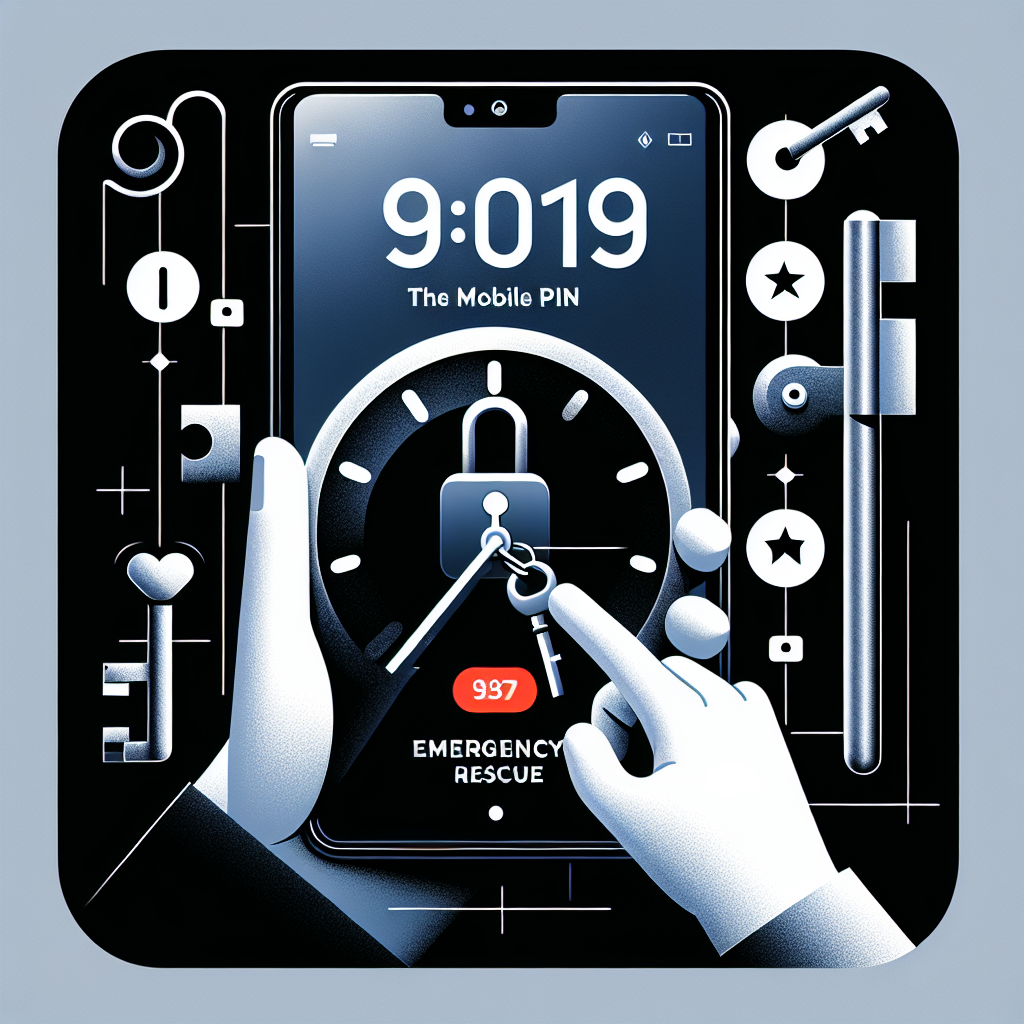
Stiftung Warentest: Die besten Handys im Test
Technologie
Vivo Handys: Innovation, Leistung und Erschwinglichkeit
Smartphones
Handy Reparatur Hannover: Zuverlässiger Service für beschädigte Geräte
Kundendienst
Wie man Suchanfragen effizient löscht: Schritt-für-Schritt-Anleitung zur Bereinigung Deines Browserverlaufs
Datenschutz
Handy Reparatur München: Schnell, zuverlässig und kostengünstig
Kundenbewertungen
Saturn: Dein zuverlässiger Partner für Handy-Reparaturen
Energieeffizienz
Anleitung zur Facebook-Anmeldung: Unkomplizierter Zugriff auf Ihr Konto
Technologie
Dein PlayStation 5-Controller und dein Handy: Die ultimative Verbindung für Gaming und mehr
Technologische Innovationen
Doogee Handy: Ein ultimativer Begleiter für Ihr digitales Leben
Technologie
Android-Kindersicherung: Schützen Sie Ihre Kinder online
Technologie
Beliebte Posts
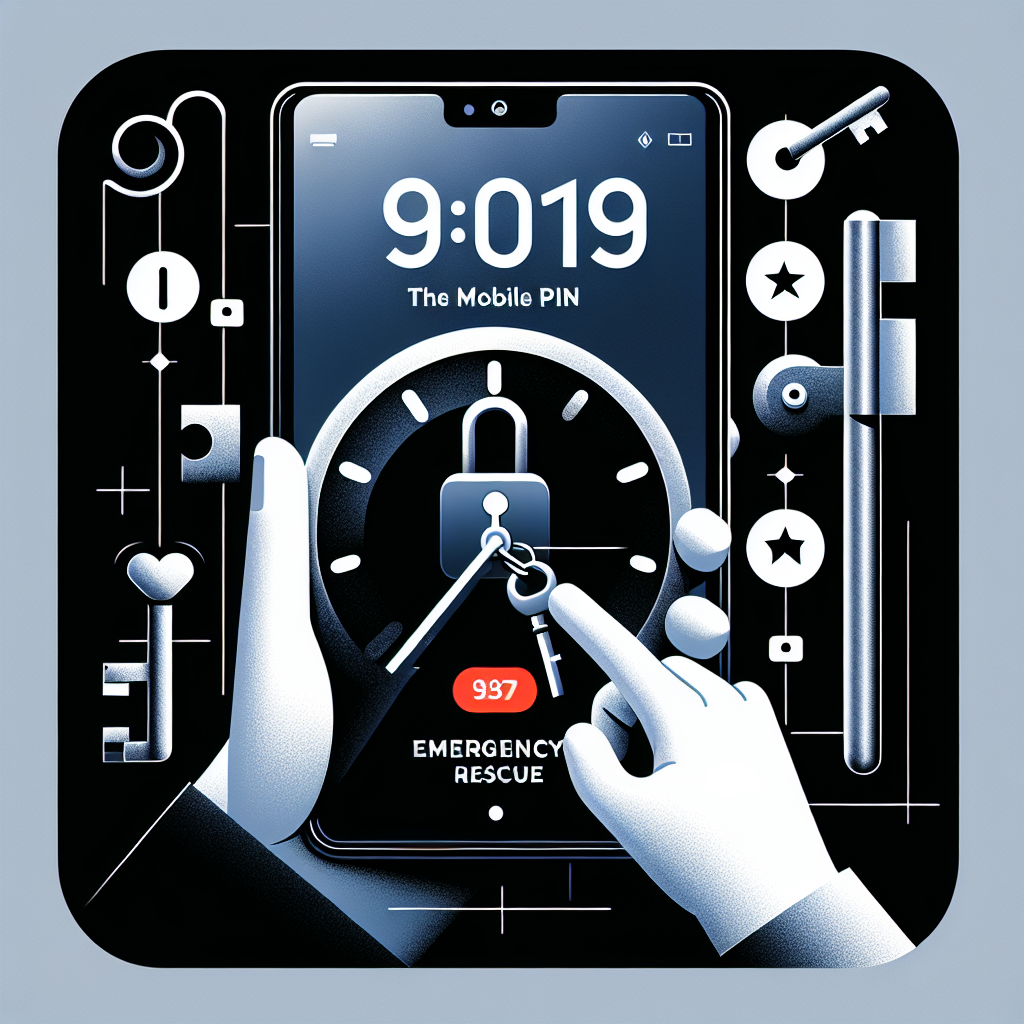
Stiftung Warentest: Die besten Handys im Test
Technologie
Vivo Handys: Innovation, Leistung und Erschwinglichkeit
Smartphones
Handy Reparatur Hannover: Zuverlässiger Service für beschädigte Geräte
Kundendienst
Wie man Suchanfragen effizient löscht: Schritt-für-Schritt-Anleitung zur Bereinigung Deines Browserverlaufs
Datenschutz
Handy Reparatur München: Schnell, zuverlässig und kostengünstig
Kundenbewertungen
Saturn: Dein zuverlässiger Partner für Handy-Reparaturen
Energieeffizienz
Anleitung zur Facebook-Anmeldung: Unkomplizierter Zugriff auf Ihr Konto
Technologie
Dein PlayStation 5-Controller und dein Handy: Die ultimative Verbindung für Gaming und mehr
Technologische Innovationen
Doogee Handy: Ein ultimativer Begleiter für Ihr digitales Leben
Technologie
Android-Kindersicherung: Schützen Sie Ihre Kinder online
Technologie